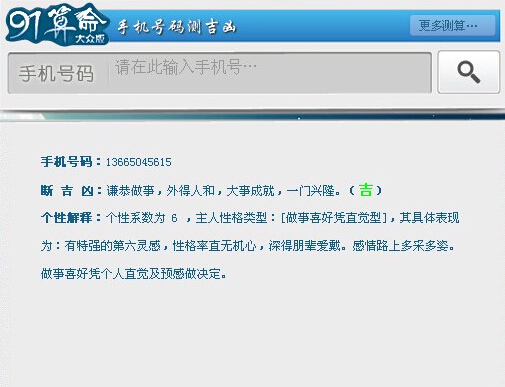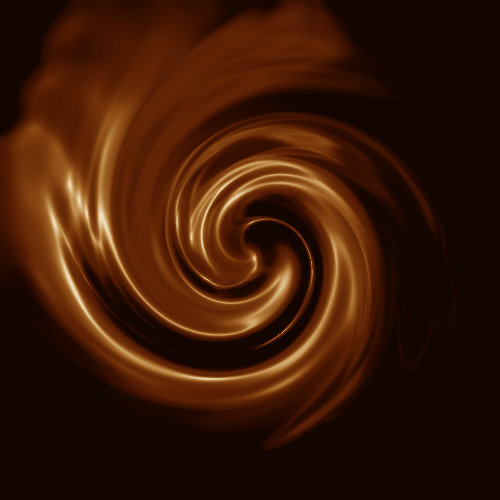萬盛學電腦網 >> 圖文處理 >> Photoshop教程 >> ps文字教程 >> Photoshop制作頹廢的彩色水晶字
Photoshop制作頹廢的彩色水晶字
教程的水晶字同樣是用圖層樣式來完成,不過使用樣式之前,需要用給文字增加一些紋理底圖。水晶效果出來後,還需要用漸變疊加等增加文字的顏色。這樣畫面才會更絢麗。
最終效果

<點小圖查看大圖>
1、新建一個800 * 450像素的畫布,打開下圖所示的紋理素材,拖進來,適當調整好大小,如下圖。
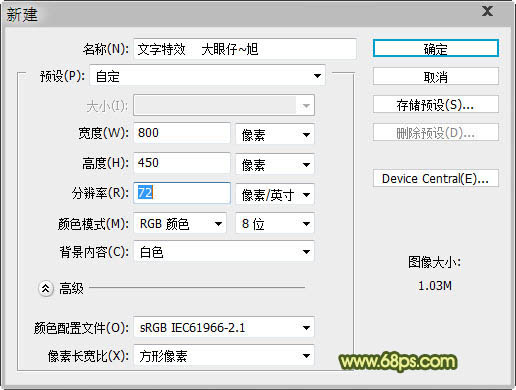
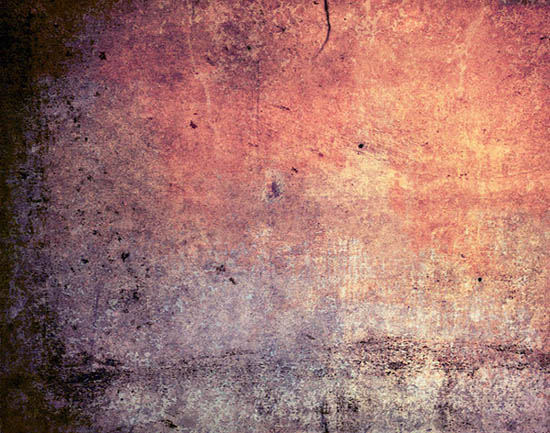
<點小圖查看大圖>
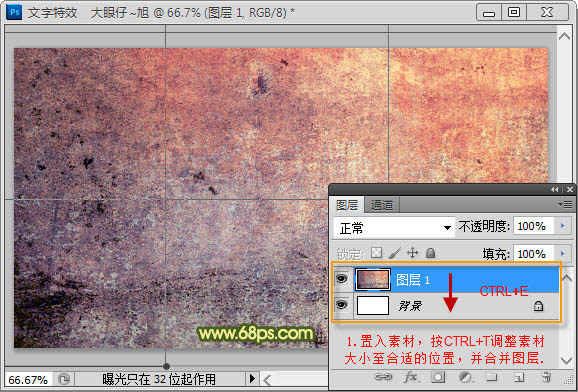
2、對紋理層執行:濾鏡 > 渲染 > 光照效果,參數設置如下圖。

3、打開下圖所示的紋理素材,輸入合適的文字,可適當調整文字的間距,如下圖。

<點小圖查看大圖>
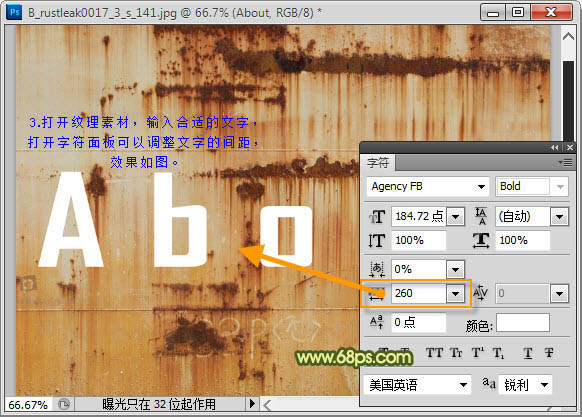
4、把文字柵格化處理,再執行:濾鏡 > 其它 > 最小值,半徑為4,這樣字體就會變粗。

5、調出文字選區,回到背景圖層,按Ctrl + C 復制,按Ctrl + V 粘貼,把原文字圖層隱藏,效果如下圖。
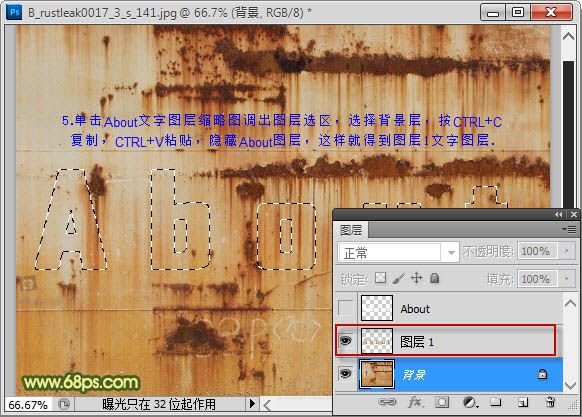
6、將制作好的文字放入到新建文檔中,執行:濾鏡 > 渲染 > 光照效果,參數設置如下圖。這一步是調整文字圖層與背景圖層的匹配效果。
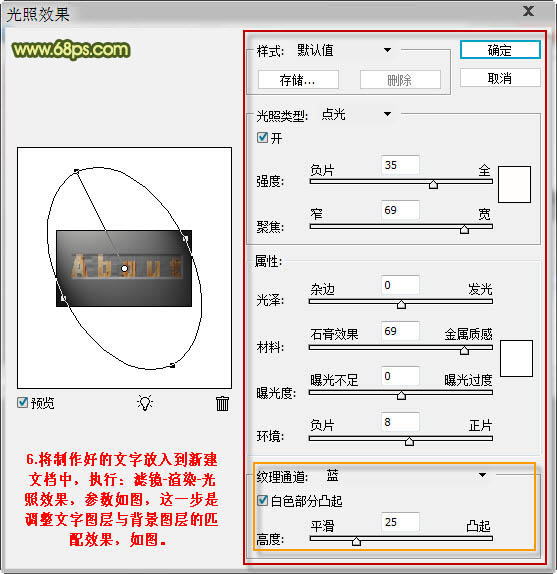
7、按Ctrl + J 把文字復制一層,並隱藏圖層1副本,再給圖層1添加圖層樣式。
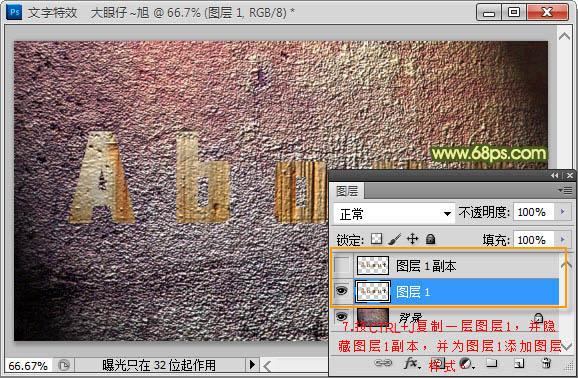

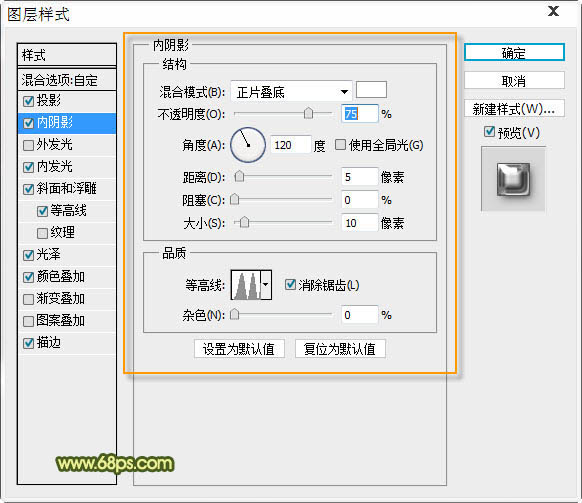
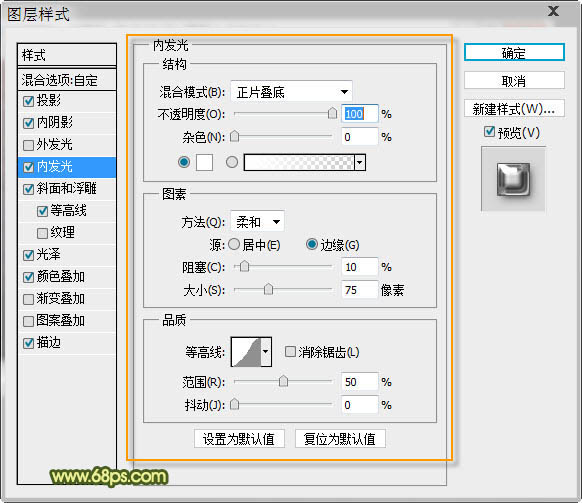

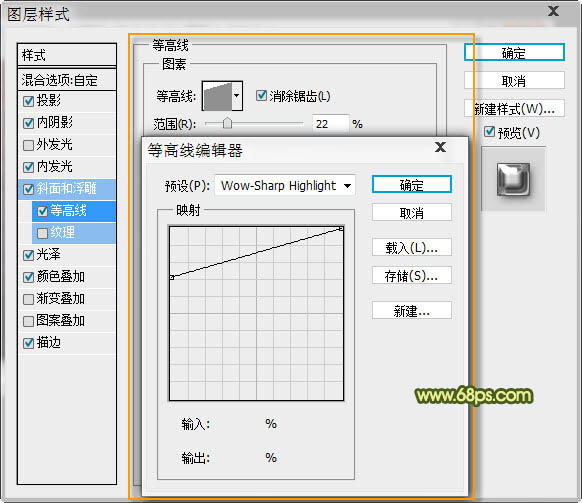
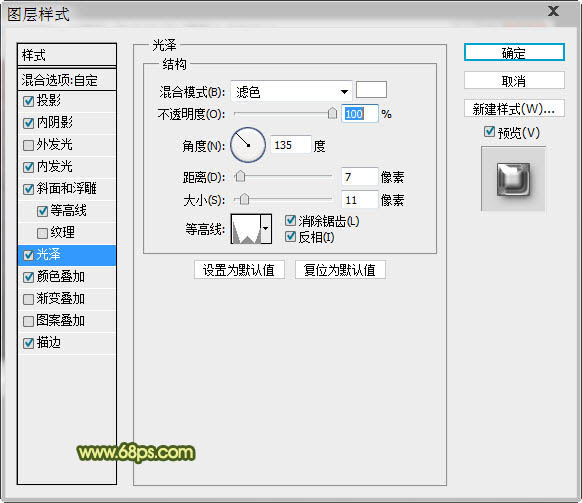
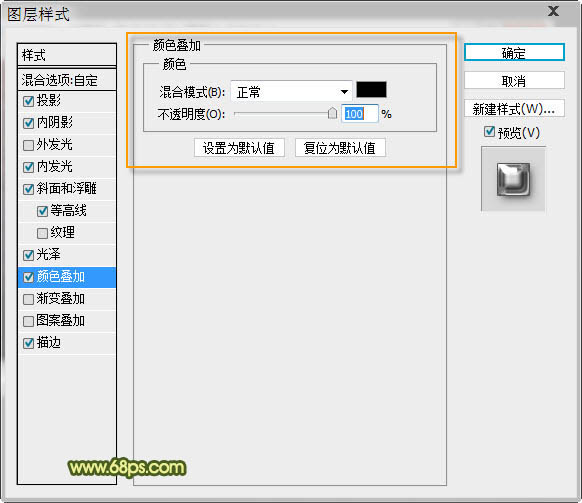
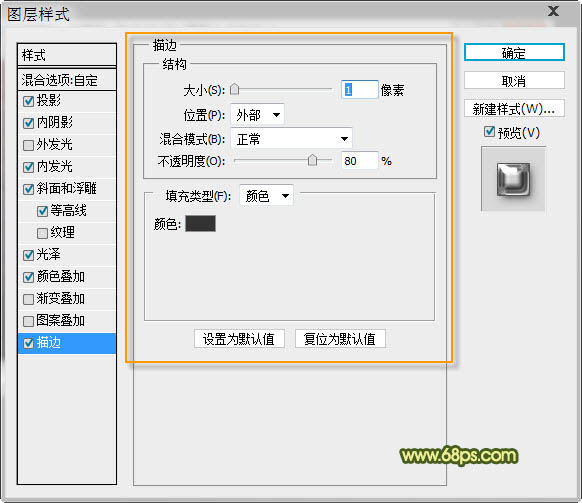
8、設置圖層1的混合模式為“點光”,效果如下圖。這樣就可以把圖層1中的金屬灰通過混合模式去除。
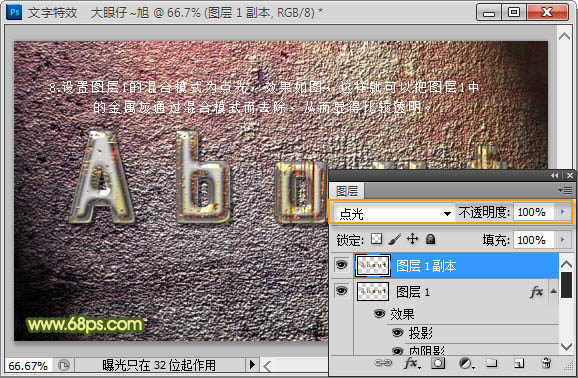
9、在背景層上新建一個圖層,按Ctrl點擊文字圖層縮略圖調出選區,為其添加描邊,參數設置如下圖。確定後用一點工具向下移動幾個像素。
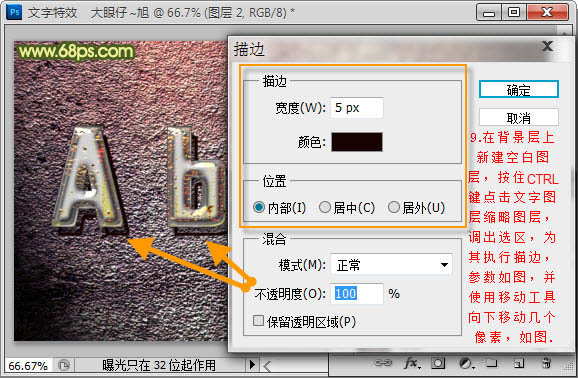
10、新建一個空白圖層,填充黑色,添加蒙版控制暗角。

11、新建一個空白圖層,用漸變工具加上一些彩虹漸變,混合模式改為“柔光”,如下圖。

12、新建一個圖層蓋印圖層,適當把圖層銳化一下。

最終效果:

ps文字教程排行
軟件知識推薦
相關文章
copyright © 萬盛學電腦網 all rights reserved